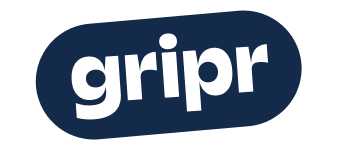Hvordan fungerer timer på Web?
Når timeregistrering er aktivert kan du finne alle registrerte timer ved å gå til Timeregistrering. Her er timer sortert på dato som standard men du kan når som helst endre dette samt en rekke andre muligheter.
Hewr vil du se alle timer for en bestemt måned som du alltid kan endre ved å klikke på måned øverst til høyre.
I listen over timer vil du alltid se timer gruppert på dato hvor timer summeres per dag, det er også mulig og gruppere timer på status, prosjekt, oppgave m.m. ved å klikke på Grupper på øvert på siden.
Registrer timer
Klikk på knappen øverst til høyre så kan du registrere timer i vinduet som dukker opp.
Her kan du angi kommentar, dato, antall timer, prosjekt og oppgave - systemet velger timetype automatisk basert på om du setter prosjekt eller ikke.
Du kan kun registrere timer på vegne av deg selv slik det er nå, her vil vi åpne for flere muligheter i fremtiden.
Avvis timer
Er en timeregistrering feil kan du alltids høyreklikke og velge å avvise time, da kan du legge med en kommentar også sendes det et varsel til den det gjelder.
Når vedkommende har utført eventuelle endringer får du til en tilbakemelding.
Send timer til regnskap
Når timer er godkjent (satt til grønn) så kan timer sendes til regnskap hvis man har en aktiv integrasjon, har man ikke integrasjon aktivert kan dette enkelt gjøres via innstillinger.
Grupper timer på om dem er sent til regnskap, marker alle de som er godkjent og som skal overføres, høyreklikk og velg Send til regnskap. Nå sender systemet timer til regnskap, skulle det skje noe feil underveis vil du få en full og detaljert oversikt på epost.
Timer kan slettes etter at dem er sendt til regnskap, da markerer du timer som er overført og velger Slett fra regnskap, da slettes timer i regnskap og status endres i Gripr.
Når det gjelder timer så er Gripr master, slik at endringer på timer i regnskap vil ikke bli fanget opp av Gripr!